Win8电脑怎么禁用家庭组服务?win8禁用家庭组服务图文教程
win8系统的家庭组功能与以前的网上邻居是差不多的,现在使用的人比较少了,所以很多用户都退出了win8系统家庭组,其实用户可以彻底把家庭组的服务禁用掉,那么win8系统如何禁用家庭组服务呢?下面小编就教大家一起看看吧!
Win8禁用家庭组的方法:
1、在Win8系统中按WIN+R,然后在运行框中输入“services.msc”再按确定键;
2、在本地服务列表中找到两个服务【HomeGroup Listener】和【HomeGroup Provider】两个服务,如图:
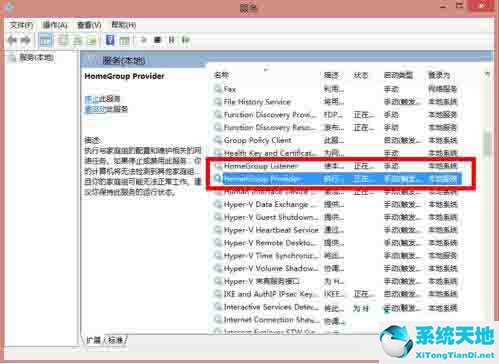
3、分别双击这两个服务,停止服务,然后将启动类型更改为“禁用”,然后应用保存设置;如图:
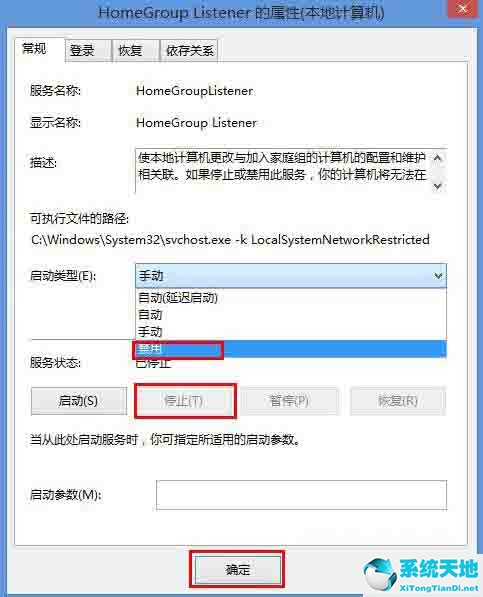
win8系统禁用家庭组服务的操作教程就为用户们详细介绍到这边了,如果用户们想要禁用家庭组服务,可以参考上述方法步骤进行操作哦,希望本篇教程对大家有所帮助。









 苏公网安备32032202000432
苏公网安备32032202000432